Звук Намаляване на Final Cut Pro X.
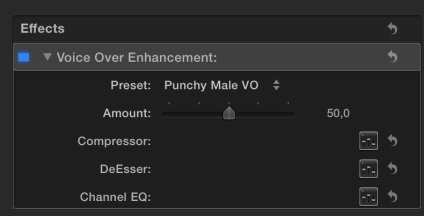
В тази статия, нека да отидем в същия този списък, но последиците ще са отделни. (DeEsser липсваш, но като цяло тя е предназначена да се намали или премахне прекалено сибилантни звуци в записването на човешкия глас). Се счита като пример тук е време ред:
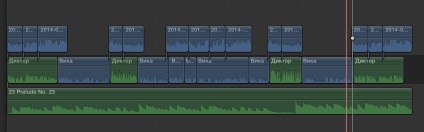
Тази част на филма (суспендирани) има няколко типа на аудио, синхронизирани и говорител (на основните сюжети), музика (от дъното) и intershum (горе). Важно е да се изложи panaramirovanie за всички клипове. В идеалния случай, аз го правя повече в браузъра, преди да инсталирате. Ако тази опция не е зададен, много от ефектите не работят напълно прав.
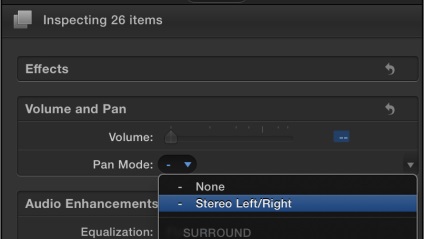
Отначало работи с глас, който е в синхрон и говорител. С индекс TL, можете да изберете клипове например със същото име, или от ключово значение. Изработени всички едновременно по име.
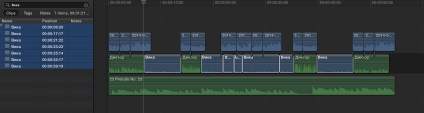
Какво няма да чуете прекалено много, изключете всички канали с изключение на ясен глас. (Инспектор).
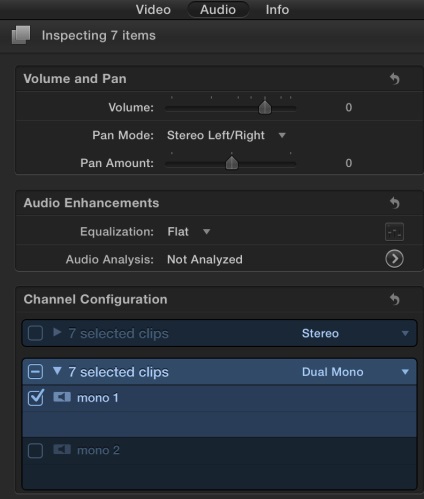
Първият ефект на еквалайзера. EQ е необходимо, за да стане полезен честота силен и допълнително отпуск, както е или да направите по-тих. Ефектът от леене на канал EQ, кликнете два пъти върху директно върху всички избрани клипове.
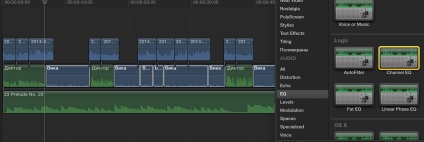
Аз избирам предварително зададено Гласът на говорене се подобри.
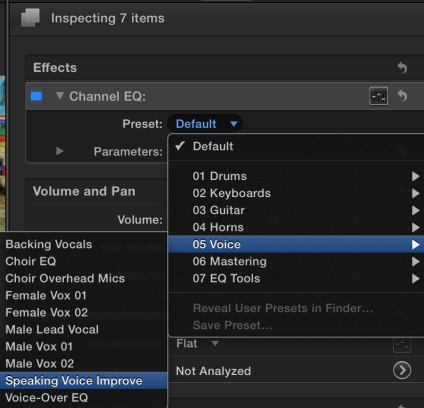
Това са случаите на това предварително зададено.
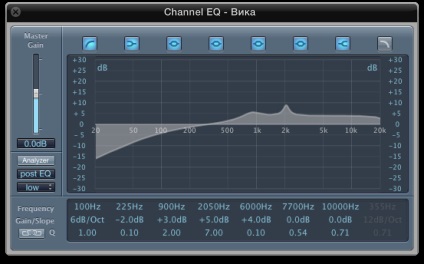
Важен момент при извършване на настройки на този екран, те ще се прилагат само към един клип. Ако обрат в инспектора, промяна ще засегне всички избрани клипове.
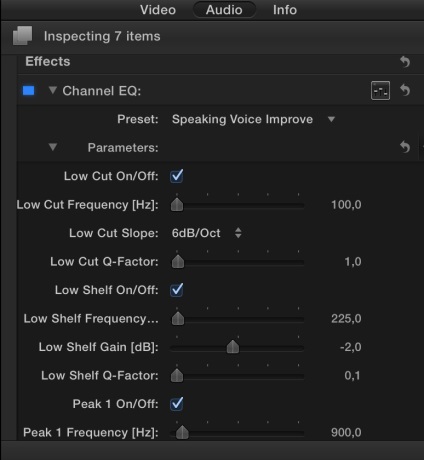
Можете да отворите графичен интерфейс, както и включване на инспектора. В статията, аз бях ограничен до предварително зададено. Но това не е най-доброто решение, така че използването на еквалайзера, които биха dobivaetyus глас беше приятен за ухото.
По-нататък същите клиповете сложи компресора на настройките ми може да се види на снимката:
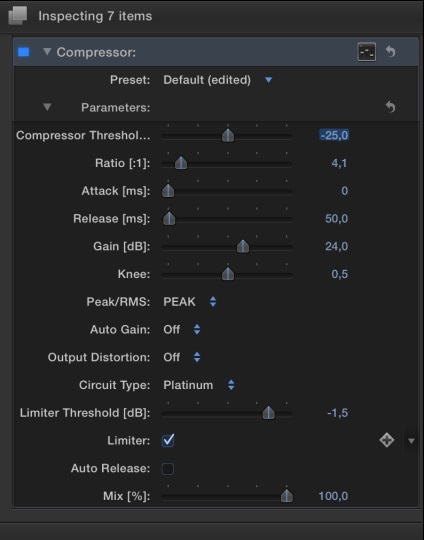
Бъдете сигурни, за да разгледате този урок и проверете настройките си от ухото.
Компресор намалява динамичният диапазон на гласа, и така гласът може да се чуе ясно. Тук можете да сравните ефективността на veyvforma, ако използвате компресор или просто да се увеличи силата на звука.
Същите ефекти, но с различни настройки да използвам при всички други клипове. В индекса на TL разпредели оратор, той говори на висок глас, така че прагът на компресора ще бъде по-висока:
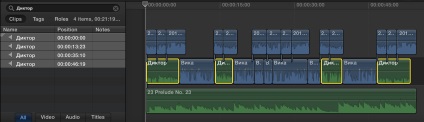
Тогава intershum, аз го правя тихо, за да не се удави основният глас
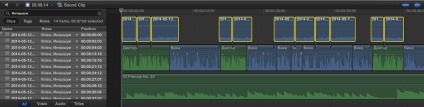
Друг благоприятен ефект на глас или музика - това е изравняването, но настройва специално: ако го сложите на музика и създаване сума да се оттегли от лявата страна, честотата, с която на звука глас ще бъде по-тих, освобождавайки пространство за гласовете на интервюто.
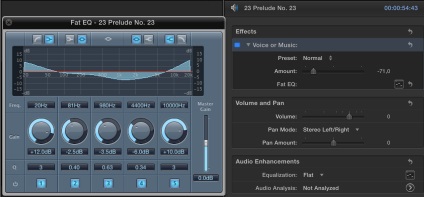
И последен щрих, обединява монтаж в съединение клип, който се поставя на ограничителя или адаптивен ограничител, който да не се повиши над нивото на определената стойност.
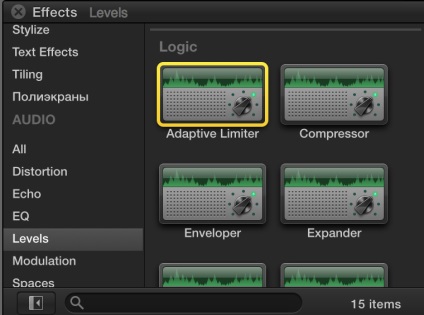
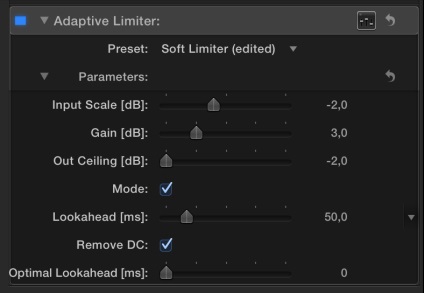
Преди лечение / След / Adaptive ограничител
За информация: всички тези ефекти са в премиерата, някои от тях се сляха в едно - динамика. Но faynal ката работа със звук реализира неизмеримо по-ясна и по-удобно.
